컴퓨터를 보고 있자면 참 기술의 발전이 빠른것 같은데요, 어느새 각 가정집에 한대 이상씩은 있는것으로 모자라 많은 이들이 휴대하고 다니며 사용할 수 있는 노트북을 가지고 있습니다.
노트북 속도 빠르게 하는 방법은?



노트북은 데스크탑에 비해 크기가 작고 가벼워 항상 휴대하고 다닐 수 있다는 장점이 있는데요, 하지만 데스크탑과 비교하여 그 성능이 떨어지는것은 어쩔수가 없습니다.



때문에 컴퓨터보다도 노쇠화가 빠르게 진행되는것이 노트북인데요, 그러다보니 몇년 사용하고나면 너무나 느려진 노트북 때문에 중고나라에는 연일 노트북 판매글이 올라오게 됩니다.
하지만 이글을 읽으시는 여러분은 중고나라에 갈 필요가 없습니다. 왜냐구요? 제가 노트북 속도 빠르게 하는 방법을 알려드릴테니까요. 우선 가장 손쉽게 할 수 있는 방법부터 말씀드리겠습니다. 노트북은 주기적으로 재시작을 해주는것이 좋은데요.



특히 1주일 단위로 하여 한번씩 재시작을 눌러주는 것이 좋습니다. 이렇게만 해도 느리던 노트북이 속도가 향상되어 있는것을 볼 수 있을거에요. 노트북은 재시작을 하면 디스크를 정리한다고 생각하면 되기 때문에 관리를 위해서라도 이 부분은 꼭 지켜주시길 바랍니다.



노트북은 휴대하고 다니며 실내가 아니라 실외에서 사용하는 만큼 배터리가 아주 중요한데요, 그러다보니 이 배터리를 오래 사용하기 위하여 노트북은 기본적으로 저장모드로 작동이 되게됩니다.
만약 노트북을 구매하여 한번도 전원설정을 하지 않았다면 여러분은 절약모드의 성능만 경험한 셈이 되는데요, 만약 그렇다면 빨리 윈도우 하단에 보이는 배터리 모양을 눌러 전원 모드를 확인해주시고 절전모드로 되어있다면 고성능이나 최고성능으로 설정을 바꿔주시기 바랍니다.



위와 같은 방법을 사용하여도 노트북이 빨라지지 않는다면 불필요한 프로그램이 많이 쌓여있을 확률이 큰데요, 이를 해결하기 위해서는 최적화 소프트웨어를 다운받아 설치해야 하는 방법이 있습니다.
최적화 소프트웨어는 컴퓨터에 쌓여있는 각종 불필요한 프로그램과 쿠키를 삭제하여 컴퓨터의 환경을 쾌적하게 바꿔주기 때문에 노트북에 성능을 온전히 끌어낼 수 있는데요, 여러가지 프로그램이 있지만 그중에서도 '고클린'을 추천드립니다.



이외에도 시스템창으로 이동하여 고급시스템 설정창에 들어가 시스템 속성창을 불러내 고급탭에서 나오는 성능메뉴를 보면 설정이 보이는데요, 이것을 눌러 시각효과를 최적성능으로 조절하면 노트북을 빠르게 할 수 있습니다.



이런식으로 노트북 속도 빠르게 하는 방법은 다양한데요, 위의 방법들은 손쉬우면서 가장 효율적인 방법이니 다른 방법들을 쓰기보다는 위 방법들을 먼저 사용해보시기 바랍니다.



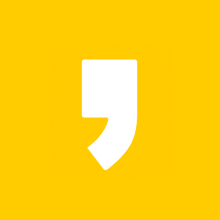




최근댓글